Как установить atv приложение на обычный андроид
Рассказываем, когда ручная установка полезнее магазина приложений Google Play и как ее выполнить.
В каких ситуациях понадобится ручная установка?
Если приложение заблокировано или недоступно в вашем регионе. Вручную вы сможете установить даже те программы, разработчики которых попали под санкции в вашей стране.
Если нужна более старая версия приложения. Например, после обновления программа перестала нормально работать. Можно откатить версию, установив более старый вариант вручную.
Если приложение уже удалено из Google Play. Обычно приложения удаляют с площадки, если в нем нашли уязвимости, которые могут навредить вашему устройству. Но иногда бывает, что разработчик сам убирает свое детище из магазина приложений, потому что его не устраивают условия Google или по другим причинам. Если вам понадобится такая программа, можно поставить ее вручную.
Если приложение несовместимо с устройством. При установке программ из Google Play магазин может выдать уведомление, что выбранное приложение «несовместимо с вашим устройством». Так происходит с устаревшими устройствами, на которые пытаются установить новые приложения. Еще подобная ошибка появляется на совсем новых смартфонах, под которые разработчики еще не оптимизировали свои приложения.
Можно попробовать установить программу вручную, но никто не гарантирует его корректную работу.
Если нужно установить модифицированную версию приложений. Это может быть как надстройка для мессенджера с новыми функциями и стикерами, так и русифицированная версия какой-либо иностранной программы. Например, приложение для китайского фитнес-трекера.
Если приложений нет в предустановленном магазине. На смартфонах Honor и Huawei нет сервисов Google. Вместо привычного Google Play они используют собственный магазин AppGallery. В нем нет Instagram, WhatsApp и многих других приложений. Как это сказалось на использовании смартфонов Huawei, мы рассказали в отдельном материале
Безопасно ли устанавливать приложения вручную?
Когда вы устанавливаете приложение с официального сайта (мессенджер Telegram, например), ответственность за его работу несет разработчик. При загрузке из предустановленных магазинов приложений, таких как Google Play и AppGallery, добавляется проверка безопасности владельцем магазина: Google или Huawei.
При установке программ со сторонних ресурсов — не магазинов и не официального сайта разработчика — и тем более при использовании модифицированного приложения никто не гарантирует сохранность ваших данных. Ваши имя, фамилия, список контактов, банковские данные могут оказаться в руках злоумышленников.
Еще раз подумайте, прежде чем устанавливать приложения в обход магазина приложений или сайта разработчика.
Как установить приложение вручную
Для установки приложений на Android используются файлы формата APK (сокращение от Android Package Kit). По сути, это сжатый архив с элементами, которые необходимы для работы программы. Если вы хотите поставить тяжелое приложение, например игру, придется загрузить дополнительные файлы и распаковать их согласно инструкции по установке, как с программами для Windows, для которых обычно нужен exe-файл и целый набор разных папок.
По умолчанию установка программ из неизвестных источников запрещена. Чтобы ее включить, откройте раздел по адресу Настройки → Безопасность → Дополнительные настройки и выберите пункт Установка приложений из сторонних источников. Дайте разрешение программам Файлы и браузеру. Или просто попробуйте распаковать APK: смартфон сам предложит разрешить установку, и вам не придется искать этот пункт в настройках.
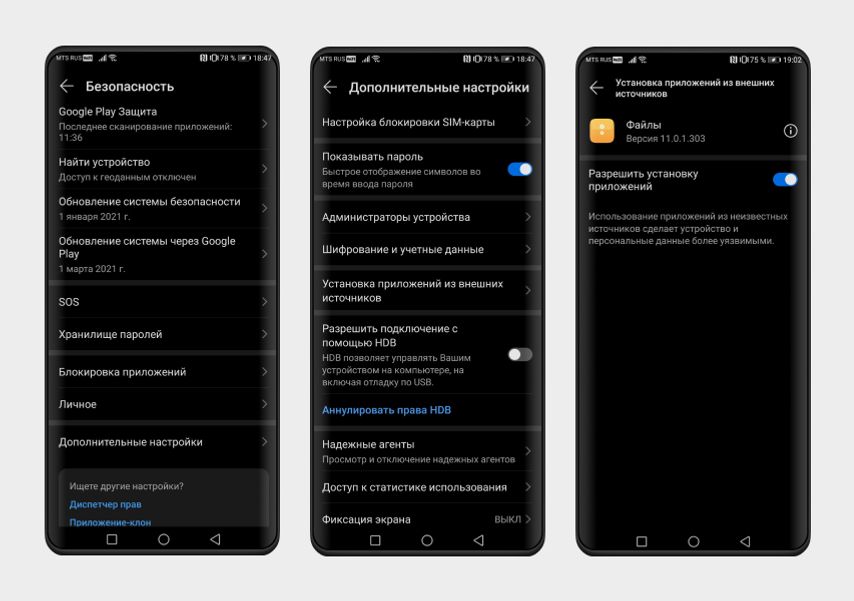
Теперь рассмотрим установку приложений на примере смартфонов Huawei и Honor. Мы взяли смартфон без сервисов Google и установили на него приложение Spotify. В фирменном магазине AppGallery оно пока недоступно, так что пришлось найти и скачать вручную.
Как установить приложение с помощью APK Downloader
Разрешите смартфону установку приложений из APK.
Откройте в браузере Google Play
, найдите нужную программу и скопируйте ссылку на ее страницу. Далее вставьте ссылку в поле на сайте APK Downloader
и нажмите Generate Download Link. Затем нажмите на Click here to download.
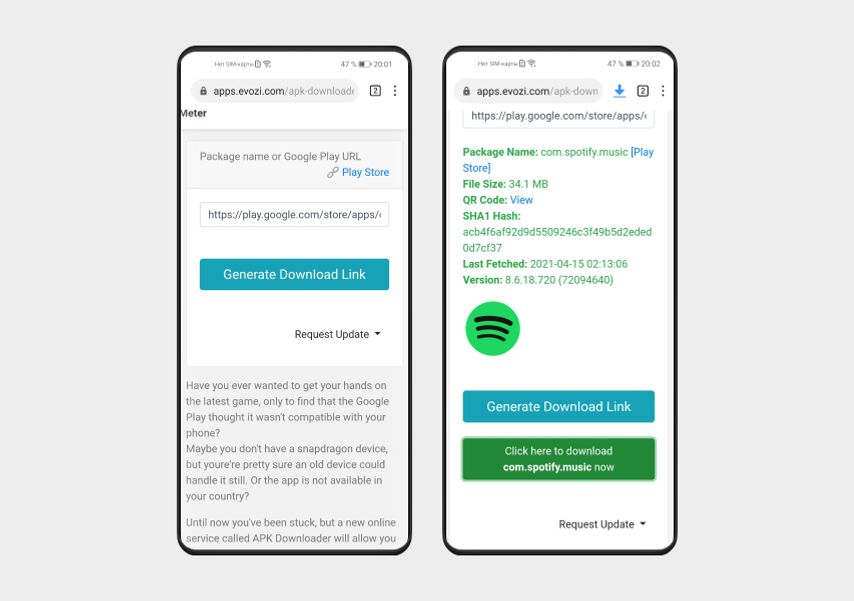
Если на телефон пришло уведомление о завершении загрузки, тапните по нему в шторке уведомлений. Если уведомления не было, откройте приложение «Файлы» и найдите скачанный архив в папке «Загрузки» или с помощью поиска.
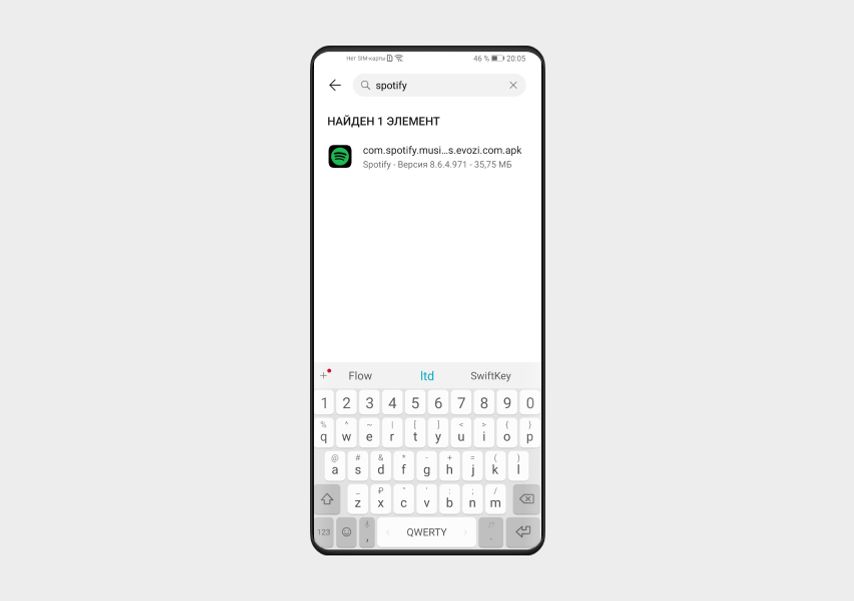
Нажмите на найденный APK-файл, чтобы приступить к установке.
Приложения можно скачивать только с APK Downloader?
Нет, вы можете загрузить установщик с любого другого сайта и точно так же установить его из шторки уведомлений или найти в приложении «Файлы».
А еще проще — использовать альтернативный магазин приложений. Например, APKPure.
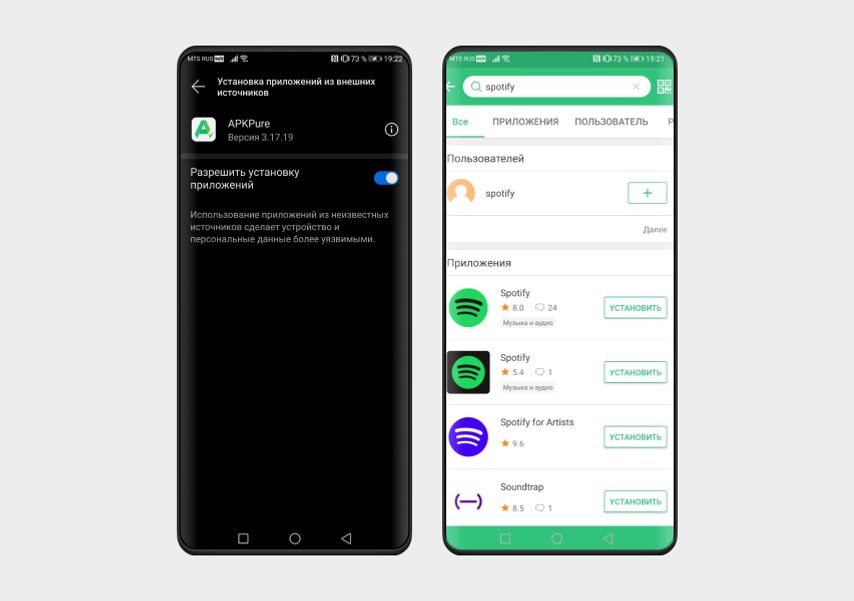
Для этого магазина доступно отдельное мобильное приложение, но, в отличие от Google Play, в нем есть реклама. Как установить:
Думаю что ни для кого не секрет, что многие крутые мобильные игры выходят в раннем доступе, в закрытых бетах и прочих пробных запусках. При этом достать проект в цифровом магазине приложений (Google Play, App Store и так далее) чаще всего нельзя. Тут на помощь и приходят АПК и похожие форматы.
Видеоверсия
Существует несколько различных типов файлов, давайте рассмотрим их подробнее:
- APK — это формат файла для Андроид, который используют как игры, так и приложения
- APKS — это объединение сразу нескольких файлов APK в один. Установить можно множеством бесплатных приложений, самые популярные это SAI или Lucky Patcher
- XAPK и APKM — это те же АПК-файлы, но как правило со встроенным кешом (который обычно закачивается при первом запуске игры). Такие форматы разработаны популярными сайтами, где и можно скачать эти самые файлы. Устанавливаются они тоже через специальные приложения
Сегодня я расскажу вам как установить файл APKS, ведь именно с ним возникает множество проблем у новичков. Для установки я буду использовать приложение SAI которое без проблем можно скачать в GooglePlay. В процессе даже расскажу с чем вы можете столкнуться, если у вас смартфон от Xiaomi.
Инструкция:
Скачайте приложение Split APKs Installer, оно же SAI, и установите.
Запустите приложение и во вкладке «Установка» нажмите кнопку «Установить APK». Далее выбираем каким диспетчером файлов будем открывать наш APKS, выбирайте любой.

Найдите ваш скачанный файл APKS или несколько файлов APK, выделите их все и нажмите выбрать. Сразу после этого приложение предложит установить ваш APKS или несколько APK-файлов.

Дождитесь установки файла и запустите игру. Всё просто? Правда?
Что может пойти не так?
Если у вас смартфон работает на прошивке MIUI, то приложение в процессе установки может выдать ошибку. В этом случае необходимо включить режим разработчика, в разных версиях прошивки это делается по разному, но чаще всего всё сводится к нескольким тапам по названию версии MIUI.
После того как режим разработчика включен, зайдите в расширенные настройки -> Для разработчиков, опуститесь в самый низ и выключите оптимизацию MIUI (важно, что при выключении этой функции с телефона слетят все разрешения, выданные ранее для приложений, поэтому придется их включать еще раз. Например, доступ к контактам в WhatsApp и т.д.) Сразу после выключения этой функции проблем с установкой больше возникнуть не должно.
Еще пару моментов
- Приложение работает как с Root доступом, так и без него.
- Иногда после установки SAI, сервисы Google Play начинают сбоить. Если у вас такое происходит, нужно найти Сервисы Google в настройках. Отключить все разрешения для них, после этого заново включить. Проблема должна исчезнуть.
Вот вроде бы и все что нужно знать об установке файлов c расширением APKS на Андроид. Теперь зная это, вы сможете участвовать во многих закрытых бетах и играть в классные игры раньше своих друзей. Кстати, брать эти игры можно в нашем Телеграм-сообществе. Там мы регулярно выкладываем APK файлы на различные бета-тесты крутых и ожидаемых игр. Поэтому подпишитесь, чтобы не пропускать такие моменты.
Сейчас существует множество ТВ приставок, что можно запутать какую выбрать. И один из главных вопросов при выборе: "Чем главные отличается Android TV (ATV) от чистого андроида (AOSP)"?
Garri
Админ
Garri
Админ
- Первое, что сразу видит пользователь в лаунчере ATV, это вывод каналов приложений на стартовую страницу. Канал - это подборка каких-то ссылок на видео в приложениях. Например у ютуба есть канал 'Рекомендованные'. Лаунчер ATV поначалу кажется совершенно некрасивым и неудобным, но его цель - вывести на экран большее количество каналов. Я перепробовал на ATV штук 5 разных лаунчеров, но в конце концов решил, что каналы - штука удобная и вернулся к стандартному лаунчеру ATV
- Голосовой помощник Гугла, адаптированный под ATV. Самая крутая вещь в ATV! Говоришь, например название фильма, можно по-русски, и он тебе показывает, что он нашел. Название, краткое содержание фильма, список актеров (на них можно перейти по ссылке), а так же что находится по этому запросу на ютубе и других приложениях ATV, адаптированных под такой поиск. Например у меня еще выводится результаты из Kinopub, HD MediaBox, Smart Youtube. Нажимаешь на постер фильма и попадаешь в нужное приложение на нужный фильм. Поиск работает так же по актерам и режиссерам, дает по ним краткую информацию, иногда список фильмов (не всегда).
- Так же помощник отвечает на простые вопросы, типа 'сколько времени во Владивостоке' или 'Погода в Москве в воскресенье' и может запускать приложения, напр 'Запустить кинопаб', 'Открыть настройки'.
- ATV и его приложения адаптированы под использование пульта. Если приложение есть в плей маркете ATV, значит им точно можно пользоваться без мыши.
И чтобы сберечь нервы, рекомендую сразу же после получения пульта переназначить центральную кнопку Enter на dpad_center, иначе в некоторых случаях приставка будет неправильно реагировать на эту клавишу. У угоса есть встроенная программа для переназначения клавиш.

Все эти программы оптимизированы для удобного использования на телевизорах, но также подходят и для установки на смартфоны. О том где и как их скачать в конце статьи.
ТВ бокс лаунчеры
Специализированные графические оболочки для Android, меняющие внешний вид, упрощающие сортировку и запуск приложений на приставке.
Square Home Launcher
Популярный лаунчер. Красивый, функциональный и простой в использовании. Имеет кучу настроек для кастомизации.

Live OS launcher
Лаунчер в стиле LeanBack.

LeanbackOnFire Launcher
Ещё одна популярная оболочка в стиле LeanBack.
HALauncher
Оболочка под Андроид ТВ для вывода приложений в каналы.

Андроид маркеты
Альтернативные магазины приложений для Андроид и ATV устройств, где можно найти и скачать всевозможные программы.
Aptoid
Крупнейший сторонний маркет приложений для тв боксов на чистом Андроид.
Большинство приложений из этой статьи, которых нет в Google Play, можно скачать именно в Aptoid маркете.
Aptoid TV
Аналогичный маркет для тв боксов на Андроид ТВ.
Blackmart
Плееры и Медиацентры
Приложения для запуска аудио и видео данных.
MX Player
Один из самых популярных плееров. Воспроизводит практически все существующие виды видео файлов.
Андроид версия известного видео плеера. Также справляется с большинством видео форматов.
Медиацентр для воспроизведения видео, аудио и фото файлов.
Movian
Неплохой плеер с возможностью просмотра онлайн видео.
Fork Player
Ещё один популярный проигрыватель аудио, видео и фото контента.
Кинотеатры и онлайн ТВ
HD VideoBox
Самый популярный и крупнейший бесплатный онлайн кинотеатр с огромной базой фильмов, мультфильмов, сериалов и тв передач. Есть описание и рейтинги.

MEGOGO
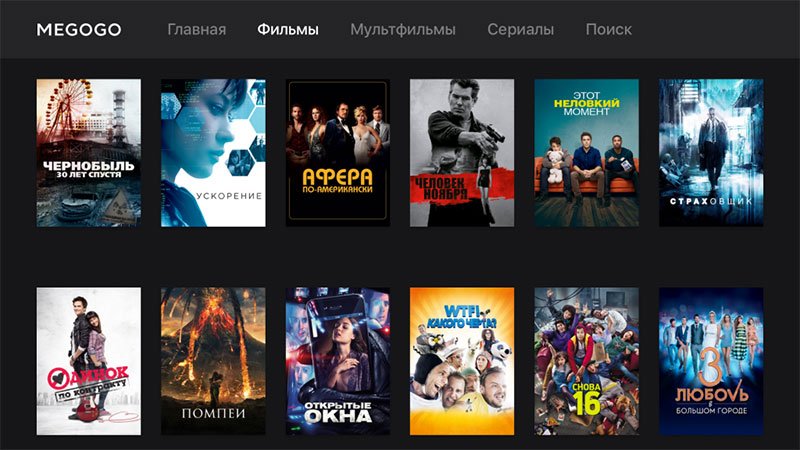
Домашний кинотеатр и каналы. Есть платный и бесплатный контент.
LazyMedia Deluxe
Кинотеатр с большой базой.

YouTube ATV
Ютуб клиент из Андроид ТВ
Smart YouTube TV
Ютуб в хорошем качестве с HDR и AFR
Цифровое ТВ
20 бесплатных российских каналов

SPB TV
Большое количество онлайн телеканалов, фильмов и сериалов. Есть платный контент.
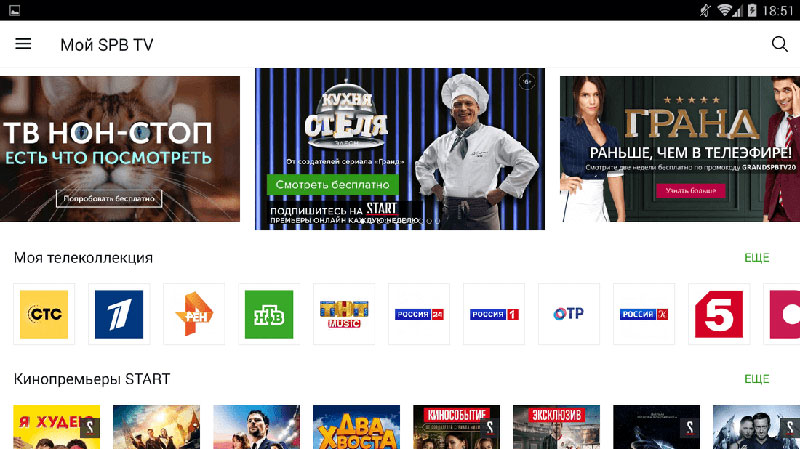
Lime HD TV
Просмотр онлайн телеканалов. Есть архивы трансляций.
Приложения, использующие плей-листы типа m3u. Для просмотра каналов необходимо установить одно из IPTV приложений и загрузить в него какой-нибудь плей-лист.
LazyIPTV
Лучшее приложение для IPTV. Удобный и простой плеер. Есть менеджер плей-листов.

Peers TV
Популярный и лёгкий в использовании IPTV плеер. Есть встроенная программа передач и функция избранных каналов. Доступен для скачивания в Google Play.
Разное
TVBro
Популярный браузер для тв боксов.
TVAppRepo
Добавление ярлыков скрытых приложений (для ATV боксов)
ES Explorer
Проводник приложений и файлов.
Total Commander
Олдскульный двухпанельный проводник.
ChromeCast
Организация ChromeCast на любом тв боксе.
Шторка Уведомлений
Возвращает шторку уведомлений на тв боксах, где она отключена в прошивке. Помогает не на всех устройствах.
Технозон инсталлер или где скачать программы
Читайте также:



